Κάθε συσκευή στο δίκτυό σας έχει ένα τοπική διεύθυνση IP που χρησιμοποιούν οι υπολογιστές στο σπίτι σας για να το εντοπίσουν. Δεν χρειάζεται να γνωρίζετε την IP του εκτυπωτή δικτύου σας για καθημερινή χρήση, αλλά είναι ένας τρόπος για να προσθέστε τον εκτυπωτή σε νέο υπολογιστή εάν το σύστημα δεν εντοπίσει αυτόματα τον εκτυπωτή.
Υπόδειξη
Μόνο οι εκτυπωτές δικτύου έχουν διευθύνσεις IP. Ένας εκτυπωτής που συνδέεται απευθείας σε υπολογιστή με καλώδιο USB δεν έχει IP.
Βρείτε την IP στον Πίνακα Ελέγχου
Βήμα 1: Ανοίξτε τις συσκευές και τους εκτυπωτές
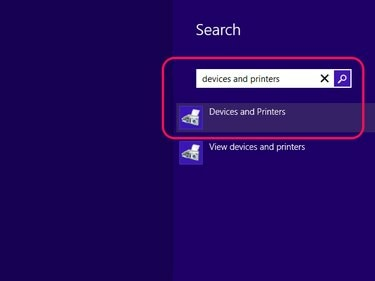
Πίστωση εικόνας: Η εικόνα είναι ευγενική προσφορά της Microsoft
Αναζητήστε και ανοίξτε το Συσκευές και εκτυπωτές Πίνακας ελέγχου χρησιμοποιώντας την οθόνη έναρξης των Windows 8.
Το βίντεο της ημέρας
Υπόδειξη
Στα Windows 7, κάντε κλικ Συσκευές και εκτυπωτές στο μενού Έναρξη.
Βήμα 2: Ανοίξτε τις Ιδιότητες εκτυπωτή
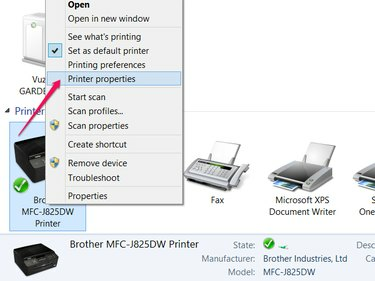
Πίστωση εικόνας: Η εικόνα είναι ευγενική προσφορά της Microsoft
Κάντε δεξί κλικ στον εκτυπωτή σας στο Devices and Printers και επιλέξτε Ιδιότητες εκτυπωτή από το μενού περιβάλλοντος.
Προειδοποίηση
Μην κάνετε κλικ στην επιλογή Ιδιότητες στο κάτω μέρος του μενού περιβάλλοντος. Ψάξτε πιο μακριά στο μενού για Ιδιότητες εκτυπωτή.
Βήμα 3: Βρείτε την IP
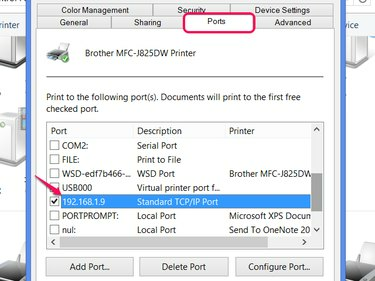
Πίστωση εικόνας: Η εικόνα είναι ευγενική προσφορά της Microsoft
Ανοιξε το λιμάνια καρτέλα και κάντε κύλιση προς τα κάτω για να βρείτε την "Τυπική θύρα TCP/IP". Διαβάστε τη διεύθυνση IP από τη γραμμή και, στη συνέχεια, κλείστε το παράθυρο. Ίσως χρειαστεί να επεκτείνετε τη στήλη Θύρα για να διαβάσετε την πλήρη διεύθυνση: κάντε κλικ και σύρετε τη γραμμή μεταξύ των στηλών Θύρα και Περιγραφή.
Βρείτε την IP χρησιμοποιώντας τη γραμμή εντολών

Πίστωση εικόνας: Η εικόνα είναι ευγενική προσφορά της Microsoft
Η γραμμή εντολών προσφέρει επίσης έναν τρόπο εύρεσης της IP του εκτυπωτή σας, με το Προσωρινή μνήμη πρωτοκόλλου ανάλυσης διεύθυνσης. Για να χρησιμοποιήσετε αυτήν τη μέθοδο, πρέπει να γνωρίζετε τη διεύθυνση MAC του εκτυπωτή -- που ονομάζεται επίσης φυσική διεύθυνση ή διεύθυνση υλικού -- για να ταιριάζει με την IP. Οι διευθύνσεις MAC δεν αλλάζουν, σε αντίθεση με τις διευθύνσεις IP, επομένως μπορείτε συχνά να βρείτε το MAC σε ένα αυτοκόλλητο στον εκτυπωτή.
Στο γραμμή εντολών, τύπος αρπ -α και πατήστε Εισαγω. Ανατρέξτε στη λίστα για τη διεύθυνση MAC του εκτυπωτή σας και διαβάστε την αντίστοιχη IP.


